Come utilizzare l'app Smart Switch per trasferire dati tra dispositivi Galaxy
La perdita dei dati memorizzati su telefoni e tablet è certamente una malaugurata evenienza. Tuttavia, se avevi effettuato il backup di tali dati, puoi ripristinarli e l'app Samsung Smart Switch può assisterti nel processo.

Nota: la prima volta che usi Smart Switch per caricare o ripristinare dati, l'app potrebbe richiedere alcune autorizzazioni. Per completare il requisito della concessione delle autorizzazioni, procedi nel seguente modo:
- Passaggio 1. Sulla schermata "Samsung Smart Switch", scorri in fondo oppure tocca prima Altro e quindi Continua.
- Passaggio 2. Sulla schermata "Samsung Smart Switch utilizza tali autorizzazioni", scorri in fondo alla schermata oppure tocca Altro e quindi Consenti.
Un metodo per eseguire il backup e il ripristino dei tuoi dati è utilizzare l'app Smart Switch e una scheda SD. Tieni presente che alcuni telefoni non hanno slot per schede SD; quindi, dovrai ricorrere a un cavo USB compatibile e a un adattatore per scheda SD.
Note:
- Quando esegui il backup della scheda SD, elimina i dati precedentemente salvati utilizzando la scheda SD con Smart Switch e conserva solo i dati di backup con la data più recente.
- Assicurati che il telefono sia carico poiché il trasferimento di dati potrebbe richiedere del tempo.
- La scheda SD e l'adattatore per scheda SD non sono inclusi con il telefono e devono essere acquistati separatamente.
Passaggio 1. Inserisci la scheda SD nell'adattatore per schede SD.
Passaggio 2. Inserisci il cavo USB con l'adattatore per schede SD nel tuo telefono Galaxy.
Un altro metodo per trasferire dati tra dispositivi è utilizzare l'app Smart Switch e un cavo USB compatibile.
Passaggio 1. Collega il tuo telefono Galaxy (dispositivo precedente) a un altro telefono o tablet Galaxy (nuovo dispositivo) utilizzando il cavo USB del tuo telefono. In base alla versione del modello del tuo telefono e dell'altro dispositivo Galaxy, potrebbe essere necessario utilizzare un adattatore USB.
Da questo punto in poi, con "dispositivo precedente" ci si riferisce al dispositivo che trasferisce i dati al "nuovo dispositivo".
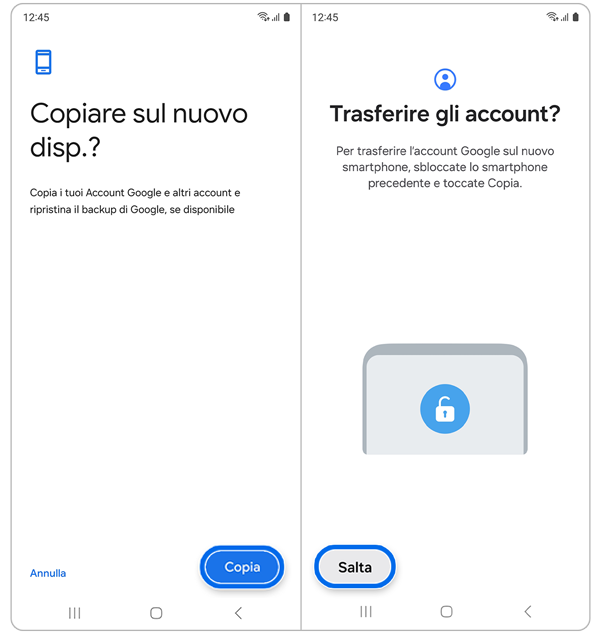
Nota: se il nuovo dispositivo non è già connesso al tuo Account Google, il dispositivo precedente mostrerà una schermata in cui chiede se vuoi copiare i tuoi account sul nuovo dispositivo. Seleziona Copia e segui le istruzioni visualizzate. Puoi anche selezionare Ignora sul nuovo dispositivo per ignorare la copia dei tuoi account.
Nota: alcune app non saranno selezionabili e potrebbero non avviarsi fino a quando non vengono completati installazione e trasferimento dei dati.
Se preferisci un metodo di trasferimento dati che non richiede accessori esterni, puoi avviare un trasferimento dati wireless tramite l'app Smart Switch.
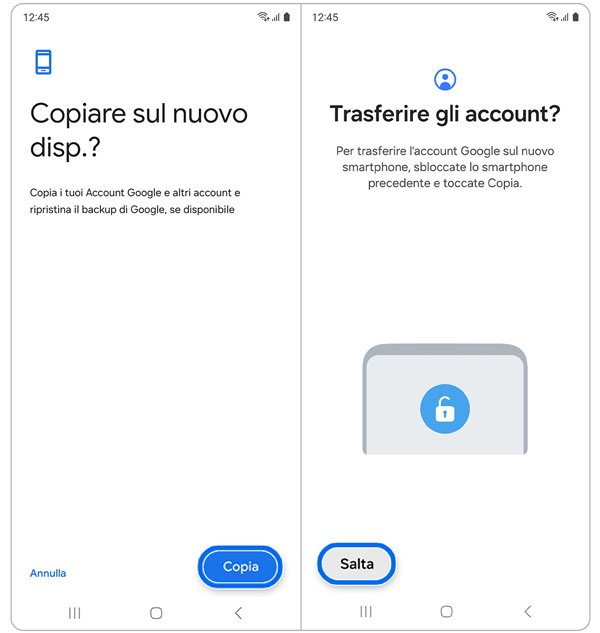
Nota: se il nuovo dispositivo non è già connesso al tuo Account Google, il dispositivo precedente mostrerà una schermata in cui chiede se vuoi copiare i tuoi account sul nuovo dispositivo. Seleziona Copia e segui le istruzioni visualizzate. Puoi anche selezionare Ignora sul nuovo dispositivo per ignorare la copia dei tuoi account.
Nota: alcune app non saranno selezionabili e potrebbero non avviarsi fino a quando non vengono completati installazione e trasferimento dei dati.
Dopo aver installato il programma per computer Smart Switch sul tuo PC, puoi eseguire il backup e il ripristino dei dati quando vuoi collegandoti al dispositivo Galaxy.
Per trasferire dati tra il tuo telefono e un computer devi scaricare la versione per computer dell'app Smart Switch alla pagina 117.p.syniva.es/it/apps/smart-switch. Effettua il backup dei dati del telefono precedente su un computer e importa tali dati sul nuovo telefono.
Passaggio 1. Sul computer, scarica e avvia Smart Switch.
Nota: se il telefono precedente non è un telefono Samsung, esegui il backup dei dati su un computer utilizzando un programma fornito dal produttore del dispositivo. Quindi, passa al quarto passaggio.
Passaggio 2. Collega il telefono precedente al computer utilizzando il cavo USB del telefono.
Passaggio 3. Sul computer, segui le istruzioni visualizzate sullo schermo per eseguire il backup dei dati dal telefono. Quindi, scollega il telefono precedente dal computer.
Passaggio 4. Collega il nuovo telefono al computer utilizzando il cavo USB.
Passaggio 5. Sul computer, segui le istruzioni visualizzate sullo schermo per trasferire i dati al nuovo telefono.
Nota: consulta questo articolo per apprendere come utilizzare il Samsung Cloud per eseguire il backup e il ripristino dei dati del tuo dispositivo Galaxy.
Grazie per il tuo feedback
Ti preghiamo di rispondere a tutte le domande.
* Per informazioni su come raccogliamo e utilizziamo i tuoi dati, consulta la nostra Informativa Privacy .









































